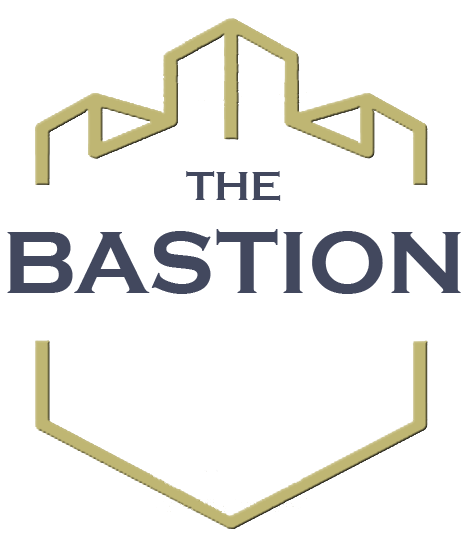Способы и схемы обжима витой пары
Очевидно, что для присоединения кабеля к различной компьютерной технике или же к коммутаторам и маршрутизаторам, витая пара должна оканчиваться удобными и стандартизированными разъемами. В данном виде кабеля связи используется разъем RJ-45 (правильное название 8Р8С, но мы будем использовать привычное).
Для того, чтобы сеть, построенная на витой паре, работала правильно, необходимо в соответствующем порядке соединить контакты в коннекторах RJ-45. Сделать это необходимо, как с одного, так и с другого конца кабеля. Для удобства обжима все провода помечены стандартизированными цветами. Естественно, что обжимать кабель, при наличии достаточных знаний, можно и на собственное усмотрение, но для того, чтобы не было путаницы при объединении сетей лучше воспользоваться стандартными схемами обжима. Их существует всего две: прямой порядок обжима и кроссовый порядок обжим (перекрещенный).
- Первая схема обжима (прямой) используется при соединении разнотипного оборудования, например, сетевая карта ноутбука и коммутатор.
- Вторая схема обжима (кроссовый, или перекрестный) используется при соединении однотипного оборудования, например, двух ноутбуков (иногда для соединения компьютера с некоторыми старыми видами коммутаторов и хабов).
Для обжима кабеля используют специальное приспособление – кримпер (щипцы). Об этом я писал в статье: как обжать витую пару в RJ-45? Сетевой кабель своими руками.
А теперь непосредственно о порядке обжима. Рассмотрим схемы обжима витой пары категории 5, как самой распространенной на данный момент.
Схема обжима прямого кабеля
Такой кабель самый распространенный. Он подходит для подключения компьютеров, ноутбуков, телевизоров и т. д., к роутерам и другим сетевым устройствам.
- Первый вариант (тип Т586A): одна сторона имеет следующий порядок контактов (от 1 до – бело-зеленый, зеленый, бело-оранжевый, синий, бело-синий, оранжевый, бело-коричневый, коричневый. Другая сторона имеет такой же порядок контактов. Лучше всего использовать это вариант.
- Второй вариант (тип Т568B). Одна сторона имеет следующий порядок контактов (от 1 до – бело-оранжевый, оранжевый, бело-зеленый, синий, бело-синий, зеленый, бело-коричневый, коричневый. Другая сторона имеет такой же порядок контактов.
Кроссовый кабель: схема обжима
- Одна сторона имеет следующий порядок контактов (от 1 до – бело-зеленый, зеленый, бело-оранжевый, синий, бело-синий, оранжевый, бело-коричневый, коричневый.
- Другая сторона имеет следующий порядок контактов (от 1 до — бело-оранжевый, оранжевый, бело-зеленый, синий, бело-синий, зеленый, бело-коричневый, коричневый.
Для изготовления гигабитного кроссового кабеля (с поддержкой скорости до 1 Гбит/с), нужно использовать немного другую схему:
- Один конец кабеля: бело-оранжевый, оранжевый, бело-зеленый, синий, бело-синий, зеленый, бело-коричневый, коричневый.
- Другой конец кабеля: бело-зеленый, зеленый, бело-оранжевый, бело-коричневый, коричневый, оранжевый, синий, бело-синий.
Развитие технологий передачи данных не стоит на месте. Теоретически возможно, что скоро витая пара станет устаревшим типом кабеля, но на данный момент – это самый используемый, надежный и дешевый вид сетевого кабеля.
31
Сергей
Полезное и интересное
Витая пара (UTP)
Это самый распространённый и недорогой тип подключения. Такими кабелями подводят интернет в квартиру или дом, а также подключают клиентские устройства (компьютеры, ТВ-приставки, принтеры) к маршрутизатору. Кабели бывают четырёх- и восьмижильные. Четыре жилы передают данные со скоростью до 100 Мбит/с, а восьмижильный вариант позволяет поднять скорость в десять раз.
Без дополнительного усиливающего оборудования протяжённость кабельных трасс будет небольшой (до 100 метров). Тем не менее подключение витой парой — популярный тип соединения благодаря дешевизне провода и соединителей, а также возможности разделки кабеля копеечным инструментом или без него. Какой бы провод ни заходил в дом, всё равно после преобразователя интерфейсов или кабельного модема будет идти старая добрая витая пара.
Типы витой пары
- UTP – витые пары не экранированы, нет внешнего экрана. Самый распространенный вид для квартирных компьютерных сетей, когда нет больших наводок и расстояний.
- FTP – витые пары не экранированы, но есть внешний экран из фольги. Используется в небольших офисах, где нужно передавать данные на расстояния до 100 м без потерь скорости, и где встречаются наводки.
- STP – каждая витая пара оплетена проволочным защитным экраном, присутствует внешний экран. Используется в средних по размеру офисах и заведениях, где могут быть наводки. Позволяют сохранить качество сигнала при передаче на большие расстояния, но не выше 100 м.
- SF/UTP – витые пары не экранированы, но есть внешняя медная оплетка и фольгированная пленка, которые составляют двойной экран. Применяются на предприятиях, для сохранения качества сигнала на большие расстояния и для защиты от наводок.
- S/FTP – каждая витая пара экранирована фольгой, есть внешний экран в виде медной оплетки. Применяется на предприятиях с большими наводками и там, где необходимо сохранить скорость передачи информации на большое протяжение.
Цвет изоляции кабеля серый – самый широко используемый. Цвет красный или оранжевый – значит изоляция сделана из негорючего материала.
Скрутка кабеля
Самым доступным и быстрым способом соединения интернет-кабелей является их скрутка.
Для правильной реализации этого способа нужно выполнить предварительную подготовку отрезков интернет-кабеля таким образом:
- аккуратно снять часть наружной обмотки;
- распутать проводки;
- на каждом отдельном проводе оголить небольшой участок медной жилы.
Для работ можно использовать острый нож или плоскогубцы. Правильно зачистив жилы, нужно аккуратно объединить концы проводков, подходящих по цвету, методом скручивания. Каждое соединение покрывают изолентой для придания прочности.
Для повышения надежности можно поступить так:
- сложить все проводки;
- вернуть внешнюю изоляцию на место;
- закрепить ее скотчем.
Без изолирующей ленты интернет-кабель может снова разорваться в месте проведения ремонта. Обязательно следить за укладкой жил на место. Профессиональные мастера рекомендуют укладывать поочередно каждый проводок, накладывая на него виток изолирующей ленты.
Недостатком скрутки является ненадежность соединения по сравнению с другими методами и возможное снижение скорости вследствие неправильной зачистки проводков перед соединением.
Программная настройка соединения
Для настройки соединения ПК нужно перевести их в общую рабочую группу.
Шаг 1. Нажать на клавиатуре первого ПК сочетание клавиш «Win+R» («Win» находится справа от «Ctrl»). Напечатать в поле «sysdm.cpl» и нажать «ОК».
Печатаем в поле команду «sysdm.cpl», нажимаем «ОК»
Шаг 2. В «Свойствах системы» щелкнуть на закладке «Имя компьютера» и нажать «Изменить».
Щелкаем на закладке «Имя компьютера» и нажать «Изменить»
Шаг 3. Придумать и набрать в строке имя «рабочей группы» английскими буквами. В строке «Имя компьютера» можно оставить предыдущее название ПК или выбрать любое другое. Нажать «ОК».
Набираем в строке имя «рабочей группы» английскими буквами, жмем «ОК»
Шаг 4. Перезагрузить ПК, чтобы сделанные настройки вступили в силу.
Перезагружаем компьютер
Шаг 5. После перезагрузки нажать на клавиатуре «Win+R» и набрать в поле «control». Нажать «ОК».
Набираем в поле «control», нажимаем «ОК»
Шаг 6. Щелкнуть «Просмотр состояния…», если указана «Категория», или «Центр управления…», если активированы «Значки».
Шаг 7. Щелкнуть «Изменение адаптера…».
Щелкаем «Изменение адаптера…»
Шаг 8. Щелкнуть на «Подключение по сети…» и выбрать «Свойства».
Щелкаем на «Подключение по сети…», выбираем «Свойства»
Шаг 9. Щелкнуть вкладку «Сеть», выбрать щелчком «TCP/IPv4» и щелкнуть «Свойства».
Щелкаем вкладку «Сеть», выбираем щелчком «TCP/IPv4», щелкаем «Свойства»
Шаг 10. Указать IP-адрес 192.168.0.1 (маска 255.255.255.0). Нажать «ОК». Настройка первого ПК завершена.
Указываем IP-адрес 192.168.0.1 (маска 255.255.255.0), нажимаем «ОК»
Шаг 11. Повторить «Шаги 1-10» на другом ПК, указав такое же имя «рабочей группы», но вписав IP-адрес 192.168.0.2 (маска 255.255.255.0).
Данные для настройки двух подключенных компьютеров через кабель
Способы соединения интернет-провода
Рассмотрим 4 способа, которые можно назвать бытовыми. Некоторые из них требуют использования специального инструмента, другие выполняются практически вручную. Если все четыре инструкции покажутся вам сложными, можно просто пойти в магазин и приобрести патч-корд необходимой длины.
Вариант #1 – скрутка проводов
Если вы когда-то имели дело с электрическими проводами, то прекрасно понимаете, что такое скрутка. Это соединение жил одного назначения методом скручивания с последующей изоляцией.
Скрутка применяется для распределения проводов в распаечных коробках, при подключении выключателей и розеток, для соединения разорванной электроцепи.
Конечно, такое соединение нельзя назвать эффективным, так как возможны негативные последствия в виде затухания сигнала. Однако провод все равно останется рабочим и сгодится хотя бы для временного применения.
Для работы советуем приготовить:
- нож, ножницы или специальный инструмент для удаления оплетки;
- стриппер для зачистки жил;
- оловянный припой 0,3-0,5 мм;
- термоусадку 1,5 мм (после нагревания – 0,75 мм);
- спички;
- изоленту.
Пошаговая инструкция по скрутке витой пары:
Если все сделать аккуратно, то форма кабеля почти не изменится. Благодаря этому его можно протянуть в стенное отверстие или закрыть в плинтус.
Но при первой же возможности «реанимированную» витую пару рекомендуем заменить цельным проводом заводского изготовления. Это необходимо и в целях безопасности, и для обеспечения устойчивого сигнала.
Вариант #2 – осуществление пайки
Обычные пользователи интернета вряд ли имеют под рукой паяльный аппарат и активно пользуются им, поэтому пайку витой пары рекомендуем использовать только людям, владеющим техникой.
Можно было бы этот способ не рассматривать, но соединения после термической обработки действительно являются надежными, а кабель – работоспособным.
Удобнее работать с современным инструментом – паяльником с дисплеем, показывающим температуру нагрева, или стриппером – профессиональной заменой ножа.
Раздельные припой с флюсом лучше оставить профессионалам, для любителей давно производится комбинированная проволока.
Инструкция по пайке сетевого кабеля:
- Снимаем с обоих отрезков кабеля внешнюю изоляцию. Можно ее не обрезать, а надрезать вдоль и на время загнуть, чтобы потом вернуть на место.
- Разбираем пары проводников, зачищаем от изоляции. Лучше пользоваться стриппером, так как ножом или кусачками можно повредить жилы.
- Скручиваем пары одинаковых проводников обеих кабелей. Их легко определить по цвету изоляции. Обрезаем лишнее.
- Производим пайку скрученных проводов: нагреваем – наносим припой. Следим, чтобы он равномерно распределился по месту скрутки. В результате должно получиться прочное неразрывное соединение.
- Производим изоляцию сначала каждого спаянного провода в отдельности, затем всех вместе – заматываем место коммутации плотным слоем изоленты. Следим, чтобы не оставалось оголенных участков.
Не рекомендуется соединенные таким образом шнуры выводить на улицу или размещать в помещениях с повышенной влажностью.
Если это все же необходимо, то нужно максимально герметизировать отремонтированный участок провода. Для защиты можно использовать, например, полимерные гибкие рукава.
Вариант #3 – использование клеммы
Преимущество использования клемм заключается в том, что не нужно тратить время на тщательную зачистку проводов или обмотку места соединения изолентой. Но это при условии, что коммутируемый участок будет расположен в защищенной зоне – в стене, в коробе или плинтусе.
Телефонные коннекторы
Телефонные разъемы представлены тремя типами модулей – RJ11, RJ14, RJ25. С пониманием маркировки данных коннекторов происходит полная неразбериха. Именно поэтому лучше всего делать свой выбор, отталкиваясь от количества ножей, которые содержит каждый джек. В общем, основные виды коннекторов характеризуются одинаковым форм-фактором и назначением (коммутации телефонных линий):
В зависимости от ситуаций в телефонных джеках могут быть использованы кабели с меньшим числом проводов и форм-фактором. К ним относится модуль RJ9 (4Р4С), предназначенный для подключения телефонных трубок к самому аппарату.
Как удлинить и соединить Интернет-кабель в домашних условиях
Всвязи с почти 90% охватом многоэтажек высокоскоростным широкополосным доступом в глобальную паутину, очень часто возникает необходимость удлинить Интернет кабель по дому. Например, чтобы перенести роутер из одной комнаты в другую или протянуть сетку с этажа на этаж. Другая, похожая по смыслу ситуация, когда нужно соединить порванный кабель, после того, как его погрыз кот или порезали вандалы в подъезде. Можно, конечно, вызвать монтёра провайдера, либо стороннего специалиста по объявлению и он всё сделает. Но во-первых, это время, потраченное на ожидание специалиста. Во-вторых — это деньги, которые Вы заплатите ему за работу. Зачем, если всё можно сделать своими руками в домашних условиях?! В этой статье я хочу подробнее остановиться на этом вопросе и рассказать про самые надёжные способы соединить витую пару между собой.
Джойнер — бочонок-соединитель RJ45
Это самый распространённый на сегодня способ починить или удлинить витую пару. Его чаще всего используют монтёры и инсталляторы Интернет-провайдеров. Этот LAN-соединитель выглядит в виде маленькой прямоугольной коробочки с разъёмами RJ45 с друх сторон. Грубо говоря, тип «мама-мама». Витая пара обжимается в коннектор с двух сторон и вставляется в джойнер:
Его достаточно часто называют сплиттер, но это не совсем правильно. У сплиттера один вход и два выхода. Он используется для того, чтобы по одному 8-жильному кабелю подключить 2 компьютера, используя по 4 жилы для каждого.
Каплер (Coupler)
На мой взгляд, это самый правильный соединитель LAN-кабеля — как с точки зрения кабельного хозяйства, так и с эстетической стороны: всё выполнено красиво и аккуратно. Каплер выполнен в виде открывающейся коробочки с 16 ножевыми контактами. Кстати, такой же принцип используется и в сетевых розетках. В него с обеих сторон заводится кабель и с помощью отвёртки надёжно запрессовывается в ножевой контакт
Вообще, значительно удобнее делать это специальным инструментом — панчером. Выглядит он как нож со специальным V-образным лезвием. Он равномерно проталкивает жилы в ножевой контакт каплера.
Правда, покупать его обычному пользователю, чтобы один раз удлинить кабель Интернет по дому, конечно же смысла нет, потому можно использовать обычную небольшую шлицевую отвёртку. Держится такое соединение витой пары достаточно надёжно и крепко. Если используется не в помещении, а на улице, то лучше как следует замотать изолентой, чтобы внутрь не могла попасть вода.
Большой плюс каплера в том, что для того, чтобы соединить или удлинить витую пару не нужен абсолютно никакой специфический инструмент — только отвертка и прямые руки!
Обычная сетевая розетка
Если джойнер или каплер не всегда можно найти в магазинах радиодеталей, то уж обычную внешнюю сетевую розетку под разъём RJ45 можно найти всегда. Даже в электротехнических магазинах. Внутри такая розетка представляет из себя 8 ножевых контактов с одной стороны и разъём RJ45 — с другой:
![]()
Одну часто кабеля отвёрткой надо заправить в ножи, в соответствии с цветной схемой. Вторую часть кабеля надо обжать в коннектор и вставить в разъём. Готово! Вот видео-инструкция как это делается:
Сейчас можно купить достаточно компактную розетку и в итоге соединение будет выглядеть компактно и эстетично.
Скотчлок-соединитель (ScotchLok UY2)
Для тех, кто всё же является фанатом скруток есть более современный вариант, чем просто скручивать между собой жилы. Называется он Скотчлок. Для работы не нужен никакой специфичный инструмент — только пассатижы.
Чтобы соединить Интернет кабель между собой — зачищаем его от общей изоляции с обеих сторон и раскладываем по цветам. В скотчлок заправляем жилы цвет-в-цвет. После того, как они заправлены, сверху одеваем колпачок соединителя и зажимаем пассатижами. Главное — без фанатизма. Тут задача не в том, чтобы раздавить Scotchlok, а в том, чтобы жилы хорошо вошли в ножевой контакт. Результатом будет сращеный сетевой кабель. Лично я не люблю этот тип соединителей из-за того, что потом не знаешь куда деть получившийся букет из жил и скотчлоков. Чаще всего в подъездах замечаю, что его просто бросают висеть. Как показывает практика, рано или поздно одну из жил кто-нибудь оборвёт или подъездные хулиганы подпалят.
Популярные цифровые интерфейсы
- Интерфейс HDMI (High-Definition Multimedia Interface) – цифровой интерфейс, который по сути является и интерфейсом DVI-D при помощи пассивного переходника. Очень удобный формат, поскольку подключается по сути к любым видеоустройствам и, в отличие от DVI, умеет передавать встроенный звук. Максимальная длина кабеля составляет 15 метров и это больше справедливо для профессиональных кабелей, в то время как стандартная длина бытовых кабелей HDMI – 5-7 метров. В последних версиях стандарта HDMI обеспечивается передача видео с разрешением UltraHD (4K).
- USB (Universal Serial Bus). Обеспечивает прямое подключение аудио и видеоустройств к персональному компьютеру. В настоящее время наиболее популярны вторая и третья версии USB. Пропускная способность USB2.0 не позволяет передать картинку даже с качеством 720p (если только используя стандарт сжатия Motion JPEG или YUV). А вот версия 3.0 позволяет передавать несжатое видео 1080p60 с прекрасным качеством. Что касается длины USB-кабеля, то ее максимальное значение – 5 метров и это скорее исключение из правил. Обычный кабель имеет длину 3 метра.
Прямой или перекрестный кабель
Один из основных вопросов подключения ПК с помощью Ethernet-кабеля – это какой тип кабеля, прямой (straight) или перекрестный (кросс, crossover), необходимо использовать.
Чтобы выяснить это, нужно определить, какие устройства кабель будет соединять:
-
Устройства одного типа, например, два персональных компьютера.
-
Устройства различного типа, к примеру, компьютер и роутер или компьютер и коммутатор Ethernet.
В прямом кабеле соединения (распиновка) контактов на обоих его концах одинаковы (1-1 2-2 и т.д.). Такой тип кабеля используется для передачи, но не для обмена данными между устройствами.
Нажимаем правой клавишей мышки на утилите, щелкаем по строке «Запуск от имени администратора»
В кроссовом кабеле передающая пара на одном его конце соединена с принимающей парой на другом (распиновка 1-3, 2-6), т.е. соединения контактов в кабеле «перекреснуты», что обеспечивает обмен данными между двумя устройствами.
Кроссовый кабель используется «перекрестное» соединение контактов
Многие устройства сегодня поддерживают интерфейс портов Auto-MDI(X), где передача данных настраивается автоматически.
Процесс обжимания витой пары
Ну что, пора узнать как правильно можно обжать витую пару. Приступаем к этому этапу прямо сейчас. Делаем замер кабеля, отрезаем с запасом 0.5 метра. Чтобы не повредить внутренние жилы делайте следующим образом: выполните небольшой надрез на защитной оболочке, а потом просто в этом месте сгибайте. На месте надреза оболочка лопнет, провода откусите кусачками.
- Замеряем от края 20 мм и удаляем изоляцию провода.
- Все жилы раскручиваем, рассортировываем по схеме (с которой вы определились).
- Зажимаем плотно пальцами все жилы, выложенные по цветам схемы и кусачками ровно откусываем.
- Берем штекер RG 45, переворачиваем его, чтобы защелка смотрела вниз и не спеша засовываем все провода в коннектор. Они должны равномерно войти в желобки. Не получается с первого раза? Не беда, пробуем ещё раз.
- Без фанатизма, продвигаем провода равномерно до конца, пока не почувствуете, что они уперлись. Посмотрите визуально все ли жилы дошли до конца. Защитная оболочка должна также войти в штекер, при обжиме её должно зажать.
- Придерживая коннектор с вставленной витой парой, не спеша вставляем в клещи для зажима (кримпер). Сжимаем рукой. Все готово, у вас все замечательно получилось.
![]()
Выполняем обжимку без инструментов
Процесс отличаться будет, отсутствием специального инструмента, для обжима. Вам не придется делать ненужные затраты, покупать клещи, ради того чтобы пару раз обжать кабель с rj 45. Заключается метод в том, что функцию кримпера у нас выполнит отвертка или обычный нож. После того как все жилы будут вставлены, берем отвертку и прикладываем его к металлическим контактам на коннекторе, слегка придавливаем. Так нужно будет сделать с каждым контактом.
![]()
Обжимаем безынструментальный коннектор
Существуют коннекторы для которых клещи не нужны. Здесь необходимо просто пальцами хорошо нажать и все. Правда, цена на такой штекер совсем не маленькая. Поэтому стоим задуматься, стоит ли оно того. Принцип обжатия прост, каждую жилу заводим сверху в пазы, после того как все провода уложите, закройте плотно обе половинки корпуса. Производит такие коннекторы фирма «Nikomax», а в России «СУПР».
![]()
Как обжать витую пару на 4 и 8 жил
Существует два основных стандарта расположения проводов – T568A и T568B. Кроме того, есть возможность передачи информационного сигнала с использованием всего четырёх жил вместо восьми.
Самообжимной коннектор позволяет обойтись без кримпера
Обжим витой пары 8 жил – схема расположения цветов
Порядок расположения проводов регламентируется двумя стандартами: T568A и T568B
Порядок расположения проводов по стандартам T568A и T568B
В чём заключается различие между стандартами T568A и T568B? Начнём с того, что на данный момент почти повсеместно используется более новый стандарт T568B. Изначально он был разработан для осуществления обратной связи с uCoz – системой управления сайтами от компании uKit Group. Однако, на данный момент общедоступные протоколы получили столь широкое распространение, что стандарт T568B используется в сетевых настройках ПК как предустановленный шаблон.
Обжим витой пары 4 жилы – схема расположения цветов
Кабель UTP (витая пара) состоит из четырёх пар проводков с уникальной цветовой маркировкой. Локальная сеть стандарта Ethernet 10/100BASE-T для передачи информации по протоколам интернет связи (TCP/IP v4/v6) задействовала только две из четырёх пар — оранжевую и зелёную. Оставшиеся, коричневая и голубая пары, применяются для передачи данных других сетевых приложений. К примеру, в факс-модемных соединениях они отвечают за телефон.
Схема распиновки прямого и кроссового (перекрестного) кабеля на 4 жилы
Обжим витой пары без инструмента (кримпера)
Если все необходимое у вас есть, можно приступать к изготовлению кабеля. Постараюсь показать все максимально подробно и пошагово.
1 Снимаем внешнюю изоляцию с витой пары. Где-то два сантиметра. Легонько обрежьте изоляцию по кругу и стяните ее
Только смотрите осторожно, чтобы не повредить изоляцию самих проводов
2 Расправляем проводки и выставляем их по цвету. По той схеме, которую вы выбрали (фото выше). Желательно выставить их так, чтобы они не переплетались. У меня получилось вот так:
3 Дальше нам нужно подрезать проводки. Оставить примерно сантиметр. Я буду делать это с помощью специальных кусачек для кабеля. Как я уже писал выше, можно обрезать их с помощью ножниц, или ножа.
4 Проверяем правильно ли выставлены проводки по схеме, и вставляем их в коннектор. Сам коннектор RJ-45 держим защелкой от себя. Как на фото ниже.
Вставляем проводки до упора. Они должны зайти полностью, и упереться в переднюю стенку коннектора.
5 Еще раз проверяем правильно ли зашла витая пара в коннектор, и приступаем к обжиму. Берем нашу отвертку (может у вас что-то другое), и по очереди вдавливаем контакты. Смотрите аккуратно, не повредите руку!
Контакты нужно вдавливать сильно. Так, чтобы они пробили кабель. Сам контакт должен не просто выровняться с корпусом коннектора, а быть немного утопленным в корпус. Занятие не самое простое. Я когда обжал кабель отверткой, то он с трудом вставлялся в LAN порт роутера (но уже работал) после чего я еще дожал контакты с помощью отвертки.
После того, как я обжал каждый контакт, я еще защелкнул фиксатор кабеля. Он просто вдавливается внутрь и прижимаем внешнюю изоляцию.
Все готово. Делаем все то же самое с другой стороны кабеля. У меня получилось вот так:
Как видите, сами контакты немного повреждены отверткой. При обжиме с помощью кримпера таких повреждений нет.
Я проверил кабель подключив с его помощью ноутбук к маршрутизатору. Интернет на ноутбуке появилась, а это значит, что все получилось и работает. У меня получилось изготовить сетевой кабель с первого раза. Даже без специального инструмента, с помощью обычного ножа и отвертки. Надеюсь, у вас так же все получилось.
Что делать, если сетевой кабель не работает?
Может быть и такое. Но я бы не спешил сразу сваливать все на кабель. Вполне возможно, что проблема в маршрутизаторе, компьютере, или другом устройстве которое вы подключаете. Нужно проверить.
- Подключите с помощью изготовленного кабеля другое устройство. Если есть возможность, проверьте устройства подключив их другим кабелем. Чтобы убедится, что дело именно в сетевом кабеле, который мы только что обжали.
- Обязательно внимательно проверьте последовательность проводов в коннекторе в соответствии со схемой.
- Если вы перепутали последовательность проводов, то откусите коннектор и переделайте.
- Если все по схеме, то возьмите отвертку, и дожмите контакты на коннекторе. Вполне возможно, что нет контакта.
Как удлинить провод: 3 варианта
Очень неудобно пользоваться интернетом, когда нет возможности свободно передвигаться. Многие выполняют наращивание сетевого кабеля, чтобы сделать пользование интернетом комфортнее. Существует несколько простых способов удлинить кабель.
При покупке важно обратить внимание на внешний вид джойнера, так как он очень похож на переходник для телефона. Отличить витую пару будет несложно, так как переходник имеет 8 контактов, в то время как телефонный переходник – всего 7. В патч-корд вставляют компьютерную сетевую карту, другой конец корда подключают к сетевому кабелю
В патч-корд вставляют компьютерную сетевую карту, другой конец корда подключают к сетевому кабелю
В патч-корд вставляют компьютерную сетевую карту, другой конец корда подключают к сетевому кабелю.
Варианты удлинения интернет кабеля:
- Роутер. Удобный и надежный вариант удлинения. В роутере расположено пару гнезд, к которым можно подключить сетевой кабель. Роутер – «разветвитель» интернета. Он позволяет не только удлинить кабель, но и выполнить подключение к каналу дополнительных устройств. Отказаться от кабеля можно вообще, если приобрести Wi-Fi роутер.
- Приобретение нового кабеля. Старый кабель можно заменить на новый, просто предварительно измерив его длину. Этот метод требует временных затрат, так как для переподключения придется вызвать техника. Но если речь идет не о многоэтажном доме, а о частном, то метод вполне подходящий.
- Выполнение скрутки. Мастера не советуют использовать этот способ. Он предполагает разрезание кабеля, а затем вставку в него дополнительного отрезка необходимой длины. Два отрезка нужно соединить изолентой.
Скрутка может привести к возникновению коротких замыканий, что приведет к нарушению скорости соединения или полному отсутствию интернете. Самым надежным и современные способом удлинения кабеля является использование роутера. Если нет уверенности в том, что попытка самостоятельного удлинения пройдет успешно, всегда можно обратиться за помощью к интернет провайдеру.
Часто случается так, что мастер перебил проводку, выполняя ремонтные работы. Работая с болгаркой или другими инструментами, некоторые случайно могут перерезать электрический провод, проложенный в стене. О повреждении свидетельствуют появившиеся искры, выключение электричества или выбивание пробок.
Также могут поломаться провода, расположенные в установочной коробке. Часто для их правильного подключения не достает длины. Следует заметить, что специалисты советуют не чинить один провод, а заменить весь поврежденный участок. Конечно, такой способ подходит для тех, кто не боится повреждения отделочных материалов и готов сделать новый ремонт.
Как нарастить алюминиевый кабель:
- Скрутить концы кабеля, если они имеют достаточную длину. Скрутку нужно обязательно обмотать изолентой. Такой способ является самым ненадежным, потому что скрутка может снова поломаться, что вернет проблему.
- На концы проводов можно насадить специальную термоусадочную трубку. Такой способ подходит для соединения и удлинения любого кабеля. Для того чтобы выполнить насаждения правильно, трубку нужно нагреть.
- Все типы проводов (медный и алюминиевый) можно удлинить, используя колодку. Концы кабеля необходимо зачистить, а затем подобрать колодку.
- Если провода отломились, их можно починить, используя спиральку. Ее навинчивают на концы проводов. После того, как нужная плотность будет достигнута, нужно делать изоляцию проводов.
Удлинение витой пары не требует особой квалификации, а при правильном исполнении может быть даже надежной. При скручивании проводов нужно следовать правилу одного уровня и изолировать каждое отдельное соединение. Интересен метод смещения мест соединений, выполненных способом скрутки или пайки.